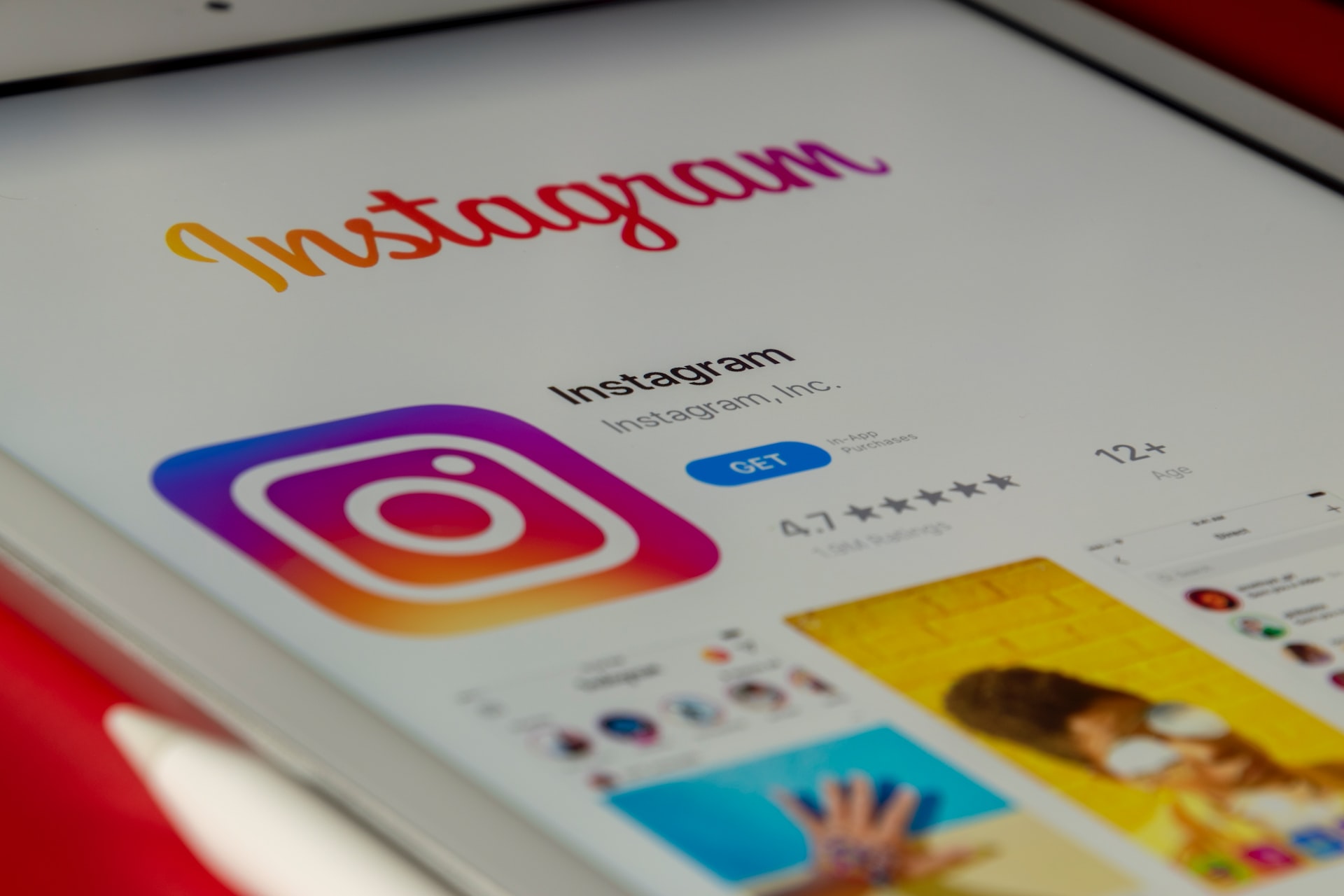Instagram, avec ses millions d’utilisateurs actifs, est une plateforme incontournable pour rester connecté avec vos amis, suivre vos influenceurs préférés et recevoir des actualités en temps réel. Cependant, si vous avez désactivé les notifications Instagram ou si elles ne fonctionnent pas correctement sur votre appareil, vous risquez de manquer des événements importants.
Que vous utilisiez un iPhone ou un appareil Android, voici comment activer et gérer les notifications sur Instagram.
Activer les notifications Instagram sur iPhone
Pour les utilisateurs d’iPhone, il est essentiel de vérifier non seulement les paramètres dans l’application Instagram mais aussi ceux de l’appareil lui-même. Voici les étapes à suivre :
- Accédez aux paramètres de l’appareil :
Ouvrez l’application Réglages sur votre iPhone. C’est ici que vous contrôlez la plupart des notifications pour chaque application installée sur votre appareil. - Recherchez Instagram dans les paramètres :
Faites défiler vers le bas ou utilisez la barre de recherche pour trouver Instagram. Une fois que vous l’avez trouvé, appuyez dessus pour accéder aux réglages spécifiques à l’application. - Activez les notifications :
Dans la section Notifications, assurez-vous que l’option Autoriser les notifications est activée. Si elle est désactivée, appuyez pour la réactiver. Vous pouvez aussi ajuster les options de réception, comme l’affichage sur l’écran de verrouillage, dans le centre de notifications ou sous forme de bannières. - Configurer les notifications dans l’application Instagram :
Ouvrez Instagram et connectez-vous à votre compte. Accédez à votre profil en bas à droite, puis appuyez sur les trois lignes horizontales en haut à droite pour accéder au menu. Sélectionnez Paramètres, puis Notifications. Ici, vous pouvez personnaliser chaque type de notification (publications, stories, messages directs, etc.). Si l’option Tout arrêter est activée, désactivez-la pour recommencer à recevoir des notifications.
Ces étapes vous assurent que toutes les notifications sont bien activées et correctement configurées sur votre iPhone.
Activer les notifications Instagram sur Android
Sur les appareils Android, la procédure est similaire mais présente quelques variations en raison des différentes versions d’Android disponibles. Voici les étapes pour résoudre le problème des notifications :
- Accédez aux paramètres de l’application Instagram :
Ouvrez Instagram sur votre téléphone Android, puis connectez-vous à votre compte. Appuyez sur votre icône de profil en bas à droite, puis sur les trois lignes en haut à droite pour ouvrir le menu. Sélectionnez Paramètres, puis appuyez sur Notifications. Vérifiez que l’option Tout arrêter n’est pas activée. Ensuite, choisissez les types de notifications que vous souhaitez recevoir. - Configurer les paramètres de notification de votre appareil :
Pour une gestion complète des notifications, allez dans les Paramètres de votre appareil Android. Ensuite, accédez à Applications ou Gestionnaire d’applications et sélectionnez Instagram. Appuyez sur Notifications et assurez-vous qu’elles sont activées. Cela garantit que les notifications sont autorisées au niveau du système. - Vérifiez le mode Ne pas déranger :
Assurez-vous que le mode Ne pas déranger n’est pas activé sur votre appareil. Ce mode bloque toutes les notifications, y compris celles d’Instagram.
Pourquoi vous ne recevez toujours pas les notifications Instagram ?
Malgré l’activation des notifications, il peut arriver que celles-ci ne fonctionnent toujours pas. Plusieurs facteurs peuvent être à l’origine du problème. Voici quelques solutions :
- Vérifiez la version de votre application :
Parfois, une version obsolète de l’application peut causer des problèmes de notifications. Assurez-vous d’utiliser la dernière version d’Instagram en la mettant à jour depuis l’App Store ou le Google Play Store. - Problème de connexion réseau :
Si vous avez une mauvaise connexion réseau ou si vous êtes en mode avion, les notifications Instagram peuvent ne pas fonctionner. Vérifiez votre connexion Wi-Fi ou de données mobiles. - Effacez le cache de l’application (sur Android) :
Pour résoudre certains bugs temporaires, vous pouvez essayer d’effacer le cache d’Instagram. Accédez à Paramètres > Applications > Instagram > Stockage, puis sélectionnez Effacer le cache. - Redémarrez votre appareil :
Si le problème persiste, il peut être utile de redémarrer votre téléphone. Parfois, cela suffit à résoudre les conflits logiciels qui empêchent les notifications de fonctionner.
Comment personnaliser les notifications Instagram
Instagram permet une personnalisation approfondie de ses notifications pour éviter de vous submerger d’alertes. Vous pouvez ajuster les paramètres pour recevoir des notifications uniquement pour certains types de contenus.
- Choisissez les types de notifications :
Dans les Paramètres de l’application Instagram, sous Notifications, vous pouvez activer ou désactiver des alertes pour :- Nouveaux abonnés
- Mentions dans les commentaires ou publications
- Messages directs
- Stories
- Recommandations
- Réactions à vos publications
- Notifications pour les publications spécifiques :
Si vous ne voulez pas manquer les publications d’un utilisateur particulier, accédez à son profil, appuyez sur l’icône Suivre (ou déjà suivi), puis activez les notifications de publications pour cet utilisateur.
Comment désactiver les notifications si elles deviennent gênantes ?
Si vous trouvez les notifications trop envahissantes, il est facile de les désactiver :
- Désactivez toutes les notifications depuis l’application Instagram en allant dans Paramètres > Notifications, puis activez l’option Tout arrêter.
- Désactivez les notifications spécifiques en ajustant les types de notifications que vous souhaitez recevoir.
- Utilisez le mode Ne pas déranger sur votre appareil si vous ne souhaitez pas être dérangé pendant une certaine période.
FAQ
Comment activer les notifications de messages directs sur Instagram ?
Pour activer les notifications de messages directs, allez dans Paramètres > Notifications sur Instagram et sélectionnez Messages. Assurez-vous que l’option est activée.
Pourquoi je ne reçois plus de notifications Instagram ?
Cela peut être dû à plusieurs raisons, notamment une version obsolète de l’application, des problèmes de réseau, ou un paramètre incorrect dans votre téléphone. Vérifiez tous ces éléments pour résoudre le problème.
Comment activer les notifications sur iPhone pour Instagram ?
Ouvrez Réglages sur votre iPhone, accédez à Notifications, puis sélectionnez Instagram. Activez l’option Autoriser les notifications et configurez vos préférences d’affichage.